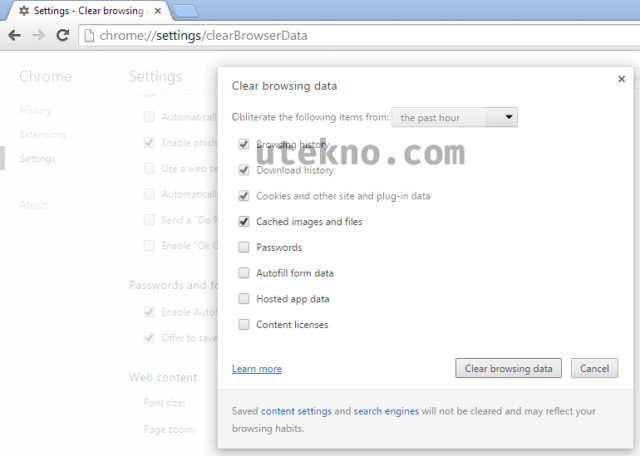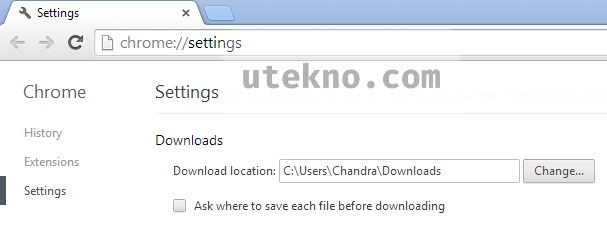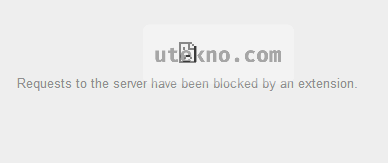Setiap kali kita mengakses website maka Google Chrome akan mencatat dan menyimpan riwayatnya, ini bertujuan untuk membantu kita menemukan kembali situs yang dibutuhkan tapi lupa alamat lengkapnya atau memberikan akses cepat mengenali kebiasaan browsing kita juga website favorit yang sering dibuka. Tapi kadang kita tidak ingin kebiasaan dalam penggunaan internet kita diketahui orang lain, bukan ada yang harus dirahasiakan cuma masalah privasi saja.
Google Chrome
Cara mematikan update otomatis Google Chrome
Rutinnya Google Chrome mengeluarkan versi barunya kadang selain memperbaiki masalah yang ada, meningkatkan kecepatan juga membawa penampilan baru yang membuat bingung penggunanya. Belum lagi ada resiko extension yang anda gunakan tidak kompatibel dengan versi terbaru Chrome, jadi belum tentu update otomatis ini bermanfaat untuk seluruh penggunanya.
Cara memulihkan setelan Google Chrome
Populernya Google Chrome dan mudahnya melakukan modifikasi setelan (setting) browser membuatnya menjadi sasaran malware dan pembajakan search enginenya, seringkali malah semua setting dirubah dan tidak bisa digantikan lagi ke semula. Memang anda bisa melakukan reset setting Google Chrome secara manual, dan ini bisa mengatasi 90% masalah pada Chrome.
Cara melihat plug-in di Google Chrome
Untuk mengetahui ekstensi yang terinstall di Google Chrome masih terhitung mudah, anda bisa membukanya melalui tombol Menu kemudian klik Settings, dan selanjutnya pilih Extensions. Berbeda dengan plug-in yang terpasang di Chrome, karena tidak ditampilkan dalam opsi manapun untuk mengaksesnya.
Cara mengganti lokasi folder download Google Chrome
Secara default Google Chrome menyimpan hasil downloadnya pada folder di user account Windows yang digunakan, dan biasa terletak pada drive C yang merupakan lokasi instalasi sistem juga. Kalau anda gemar mendownload niscaya akan cepat penuh dan maka dibiarkan bisa berakibat buruk terhadap performa komputer, karena itulah ada baiknya dipindahkan lokasi penyimpanannya dan sekaligus merapikan tata letak file dan folder hasil unduhan anda.
Apakah itu “Requests to the server has been blocked by an extension.” di Google Chrome?
Browser utama saya adalah Mozilla Firefox, tapi kadang – kadang saya masih menggunakan Google Chrome untuk membuka situs tertentu, dan saya baru menyadari pada beberapa bagian dalam tampilan situs muncul kotak abu – abu berisi pesan “Requests to the server has been blocked by an extension,” dan dilengkapi dengan icon yang menyedihkan. Agak penasaran juga jadinya apa maksud dari pesan error ini.